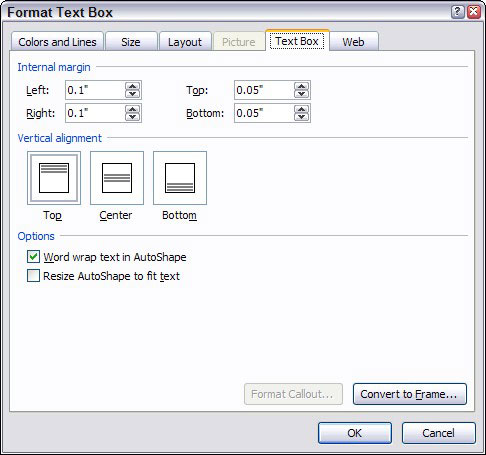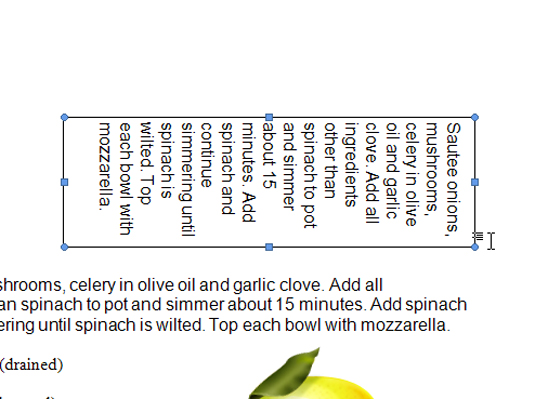Po umístění textového pole do dokumentu aplikace Word 2007 jej pravděpodobně budete chtít naformátovat. Text můžete naformátovat tak, že jej zvýrazníte a použijete ovládací prvky formátování textu na kartě Domů. Samotné textové pole můžete také naformátovat pomocí libovolného z ovládacích prvků na kartě Formát nástrojů textového pole, která se zobrazí vždy, když je textové pole vybráno.
Pokud chcete změnit okraje mezi textem a okrajem textového pole, vyberte textové pole a přejděte na kartu Formát nástrojů textového pole na pásu karet. Ve skupině Styly textového pole klikněte na malé tlačítko v pravém dolním rohu. Ve výsledném dialogovém okně Formát textového pole klepněte na kartu Textové pole. Zde můžete nastavit každý z okrajů. Když jste tam, můžete také změnit vertikální zarovnání textu a můžete nastavit následující dvě možnosti:
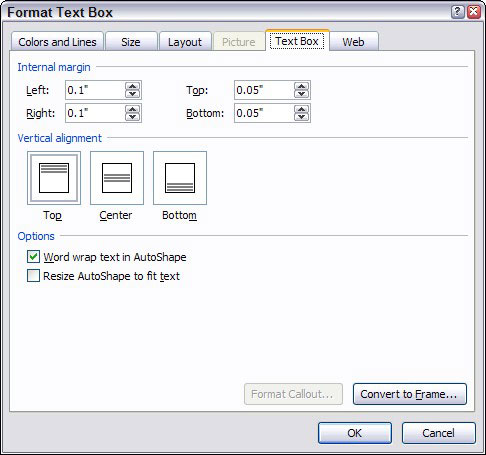
-
Zalamování textu v automatickém tvaru: Téměř vždy chcete nechat tuto možnost zapnutou. Pokud jej vypnete a textové pole není dostatečně široké, text může být oříznut.
-
Změnit velikost automatického tvaru podle textu: Tato možnost automaticky upraví velikost textového pole tak, aby odpovídala textu, který přidáte. Tuto možnost obvykle necháváte vypnutou, protože velikost textového pole můžete kdykoli změnit ručně přetažením kteréhokoli z rohových úchytů.
Text uvnitř textového pole bohužel nemůžete volně otáčet. Je tu však naděje. Word poskytuje poněkud užitečný příkaz Směr textu, který může otočit text doleva nebo doprava o 90 stupňů. Nedovolí vám otočit text do libovolného úhlu, ale je to lepší než nic.
Chcete-li použít příkaz Směr textu, vyberte textové pole a klikněte na kartu Formát nástrojů textového pole na pásu karet. Tlačítko Směr textu se nachází poblíž levého okraje této karty. Při každém klepnutí na toto tlačítko se text otočí o 90 stupňů.
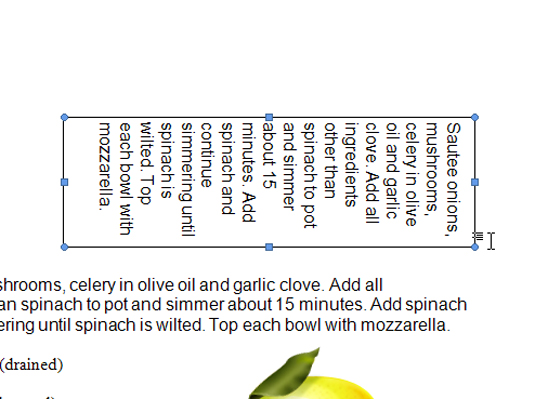
Text můžete upravovat i poté, co jej otočíte, ale vidět, jak se písmena při psaní plazí po obrazovce nahoru nebo dolů, může být znepokojivé. Vždy nezapomeňte zadat text před otočením textového pole.